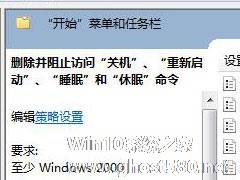-
Win7麦克风一直自动调节音量怎么办
- 时间:2024-11-15 13:27:19
大家好,今天Win10系统之家小编给大家分享「Win7麦克风一直自动调节音量怎么办」的知识,如果能碰巧解决你现在面临的问题,记得收藏本站或分享给你的好友们哟~,现在开始吧!
Win7 32位旗舰版用户在使用qq语音的时候,有时会发现自己的麦克风总是自动调节音量,发出吱吱的噪声,出现这种情况很有可能是系统声音设置或者是qq语言的设置问题,下面由小编来给大家介绍Win7麦克风总是自动调节音量的解决方法。
方案一:关闭麦克风加强
1、右键点击右下角的小喇叭图标打开菜单,选择“录音设备”, 双击点击“麦克风”进入属性;

2、切换到“级别”选项卡后,把“麦克风”加强设置为“0”,点击确定。

方案二:关闭qq自动调节麦克风音量
1、在qq主面板最下方点击齿轮图标打开设置;
2、进入系统设置窗口后,在“基本设置”中,点击“音视频”,如图所示;

3、然后点击“语音设置”按钮,如图所示;

4、打开语音设置后,在“调节”下方,取消“自动调节麦克风音量”和“自动放大麦克风音量”前面的勾,点击确定。

以上就是Win7麦克风总是自动调节音量的解决方法,一般来说都是qq设置了自动调节麦克风音量导致,只要将相关设置取消即可解决。
以上就是关于「Win7麦克风一直自动调节音量怎么办」的全部内容,本文讲解到这里啦,希望对大家有所帮助。如果你还想了解更多这方面的信息,记得收藏关注本站~
【此★文为Win10系统之家www.ghost580.net①文章!】
相关文章
-

Win732位旗舰版用户在使用qq语音的时候,有时会发现自己的麦克风总是自动调节音量,发出吱吱的噪声,出现这种情况很有可能是系统声音设置或者是qq语言的设置问题,下面由小编来给大家介绍Win7麦克风总是自动调节音量的解决方法。
方案一:关闭麦克风加强
1、右键点击右下角的小喇叭图标打开菜单,选择“录音设备”,双击点击“麦克风”进入属性;
2、切换到... -

Win7系统一直提示盗版怎么办?Win7电脑提示盗版的解决方法
最近常常有用户反映,在Win7系统电脑的右下角总是一直出现“您可能是盗版软件的受害者”的提示,导致电脑只要一重启就会变成黑色背景,这让用户非常烦恼。那么,Win7系统一直提示盗版怎么办呢?下面,我们就一起往下看看Win7电脑提示盗版的解决方法吧!
方法步骤
1、点击开始菜单,在搜索框输入CMD,找到CMD.exe,点击右键,选择以管理员身份运行;
... -
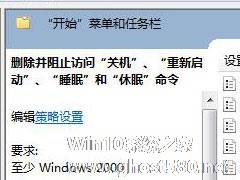
ghost win7关机时一直显示正在注销怎么办?win7无法正常关机的解决方法
win7系统虽然已停止更新服务,但是不少用户还是会选择使用它。近来有一些用户反馈电脑关机后,一直显示正在注销,无法正常关机,这要如何解决?通常出现这类问题是策略组设置上有问题,我们需要对其进行修复即可。下面小编就教大家Win7系统关机是一直显示正在注销的解决方法。
详细如下:
1、同时按下“Win+R”快捷键打开运行窗口,输入“gpedit.msc”并点击“确... -

调整音量大小是我们经常做的一件事,但如果有一天你打开音量图标后,发现调节音量大小的窗口不出现了,这时候该怎么办呢?其实在Win7系统下这个问题是经常遇到的,因为注册表里的某些项被修改了才会导致这种问题,我们可以通过以下方法来解决。
推荐:最新Win7系统
解决方法:
一、在Win7桌面开始菜单中,打开运行对话框,然后在运行窗口中输入regedit命...